3DS Max怎么绘制一款简单室内扶手楼梯?
发布时间:2016-12-24 来源:查字典编辑
摘要:学习室内装潢设计时,需要快速制作室内简单楼梯,给客户一个直观的印象,下面就和小编一起来制作吧!1、运行Autodesk3DSMax软件,选择...
学习室内装潢设计时,需要快速制作室内简单楼梯,给客户一个直观的印象,下面就和小编一起来制作吧!

1、运行Autodesk 3DS Max软件,选择标准基本体卷栏下的长方体,在顶视图的室内区域绘制楼梯台阶;
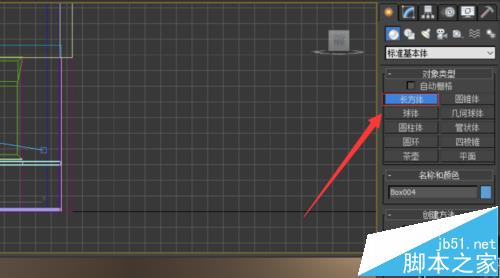
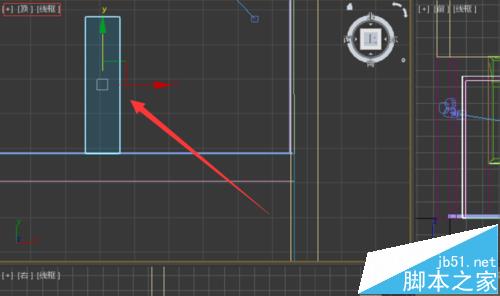
2、修改台阶尺寸;
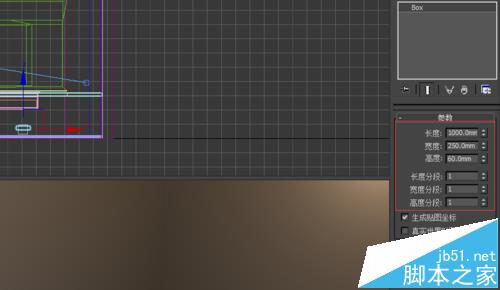
3、选择工具栏下的“阵列”命令,修改参数,进行阵列复制;
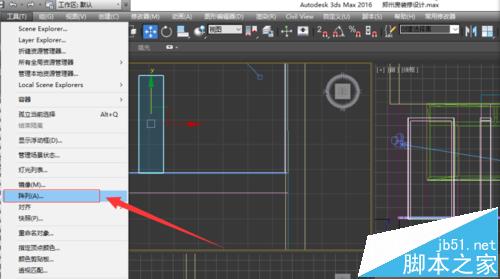

4、在拐角处按住“shift”拖拽复制一个台阶,并旋转放置在合适位置;
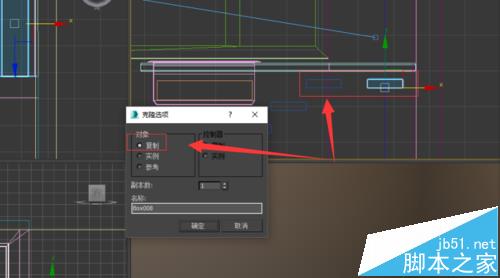
5、同3步骤进行阵列复制;

6、同理制作楼梯立杆,并使用切角立方体做楼梯扶手,移动,旋转至合适位置;
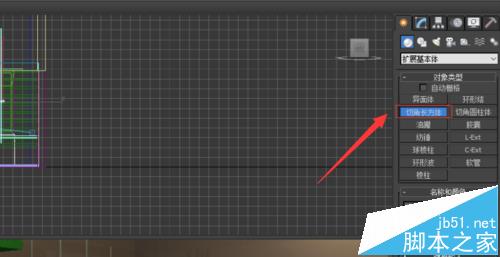
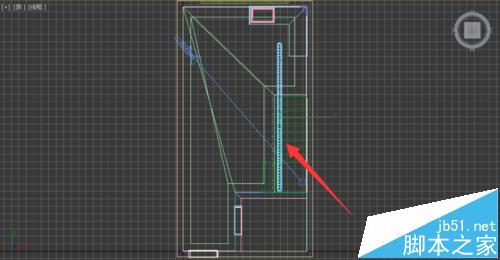
7、将楼梯扶手转换为可编辑多边形,修改转折区域;

8、渲染成图。



